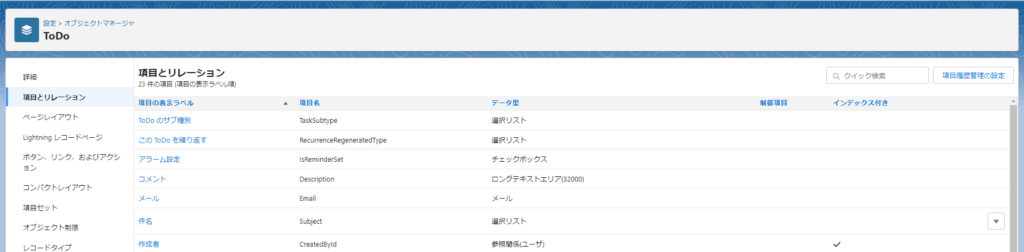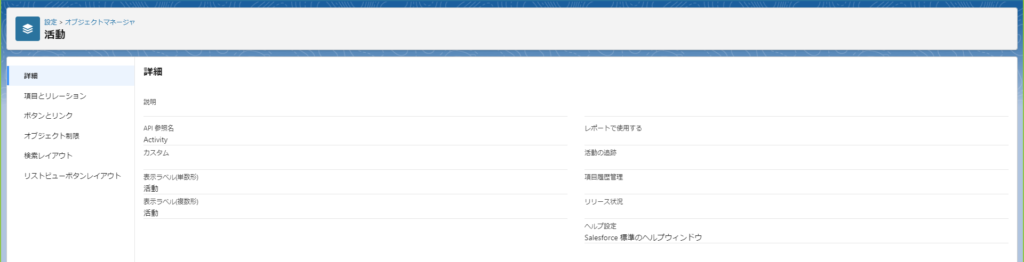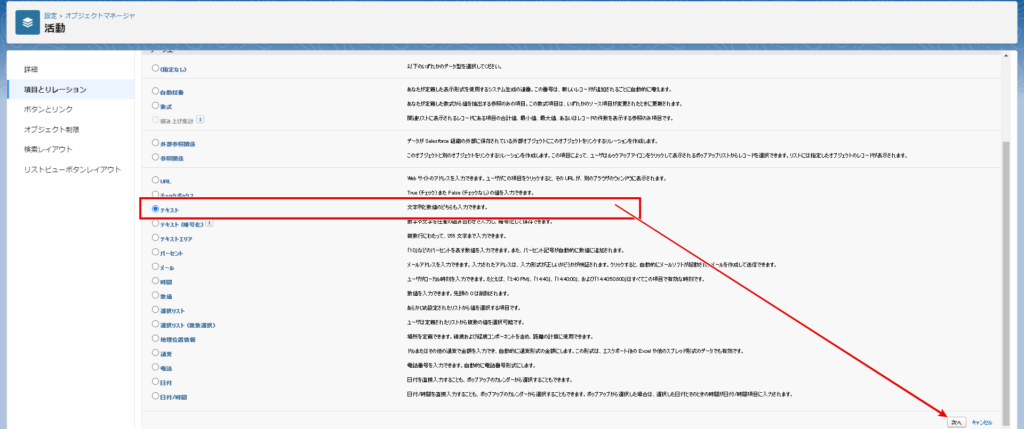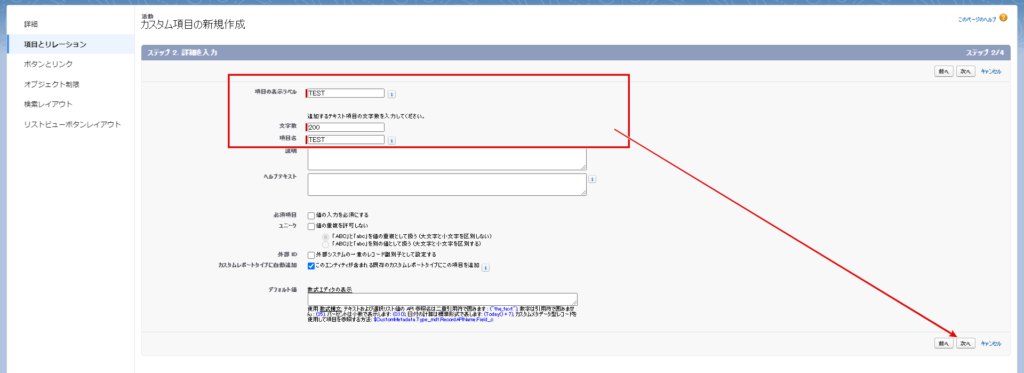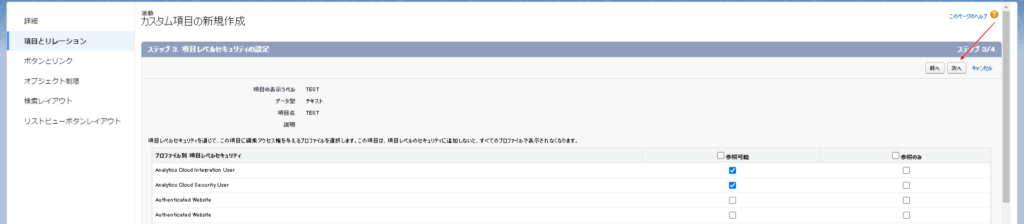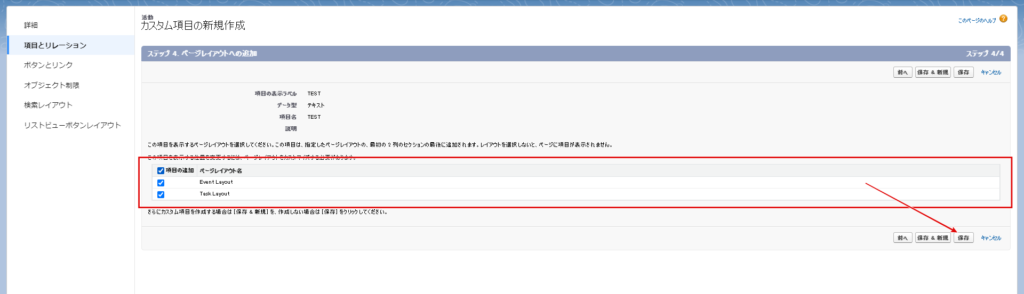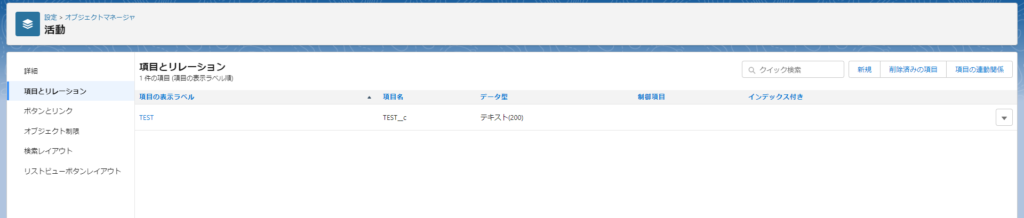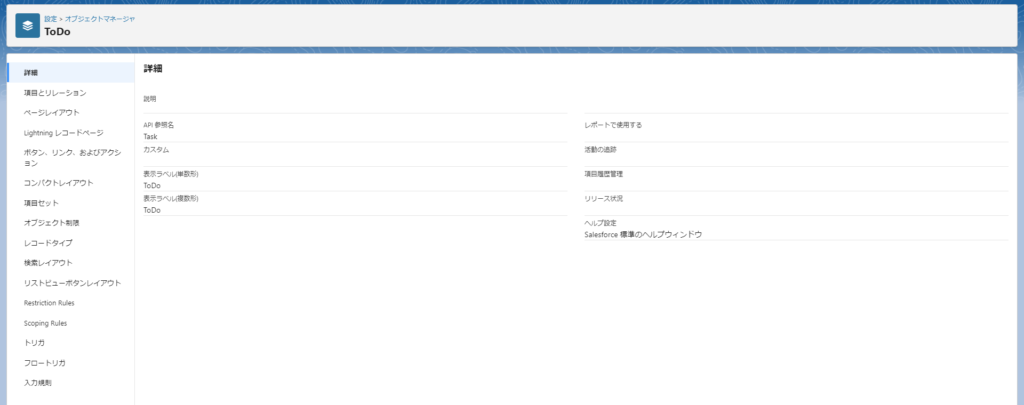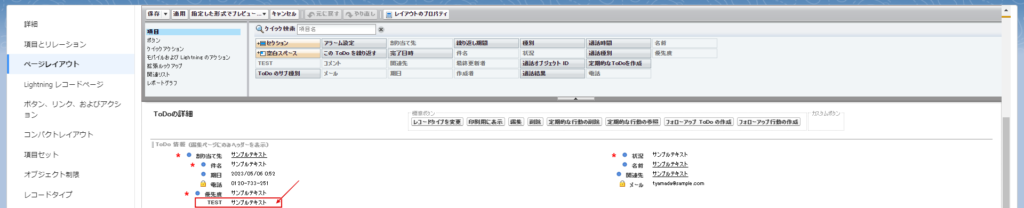SalesforceのToDoでは「項目とリレーション」からは項目の追加が行えないです。 ※ 実際は項目追加できる。
ちょっと特殊な手順?になるで、ToDoに項目を追加する方法を備忘録として残しておきます。
ToDoの「項目とリレーション」では項目の追加ができない?
筆者も最初ハマりました。
「ToDo」の「項目とリレーション」には新規がなく、一見項目の追加ができないようにみえます。
結論から言うと、「活動」の「項目とリレーション」で項目を追加することでToDoの項目の追加ができます。
ToDoの項目の追加方法
実際に項目を作りながら手順を残していきます。
ポイント
この手順では新しく「TEST」という名前のテキスト項目(200文字)を作成します。
1. 活動(API参照名:Activity)に項目追加
1. オブジェクトマネージャで活動を開く
「設定」→「オブジェクトマネージャ」→「活動(API参照名:Activity)」を開きます。
2. 活動(API参照名:Activity)の「項目とリレーション」から新規の項目を作成
「項目とリレーション」の「新規」をクリックします。

「テキスト」を選んで「次へ」をクリックします。
「表示ラベル」、「文字数」、「項目名」を入力して「次へ」をクリックします。
「項目レベルセキュリティ」を設定して「次へ」をクリックします。
「Task Layout」にチェックが付いていることを確認して保存をクリックします。
ポイント
「Event Layout」にチェックが付いていると「行動(API参照名:Event)」にも項目が追加されます。 ※デフォルト名の場合
ページレイアウトを自作している場合は、作成したページレイアウト名にチェックが付いていることを確認してください。
「活動(API参照名:Activity)」の「項目とリレーション」に項目が追加されます。
2. ToDo(API参照名:Task)のページレイアウトで確認
1. オブジェクトマネージャでToDoを開く
「設定」→「オブジェクトマネージャ」→「ToDo(API参照名:Task)」を開きます。
「ページレイアウト」→「Task Layout」を開くと項目が追加されている事が確認できます。
まとめ
最初は他の画面と同じ方法で追加できず、ハマりました。
Salesforceはたまに初見殺しみたいなところがあるので困りますね。
少しでも参考になれば嬉しいです。